本地连接受限制,图文详解如何修复电脑接受限制
- 2017-12-01 12:00:41 分类:常见问题
有时候同一个办公室甚至同一个局域网的电脑中,只有你的电脑任务栏的本地连接图标上面出现黄色感叹号显示本地连接受限制或无连接的提示的中奖的头衔时,导致不能上网,这该怎么办?别慌,下面,就跟小编的操作步骤一起来解决本地连接受限制的情况。
当我们在上着网的时候会突然断线,然后再也无法连接上,并且电脑右下角的本地连接图标上会出现一个叹号,提示网络连接受限制或无连接,该怎么办呢?其实很多用户都显得有些束手无策,其实这个"网络连接受限制"也算最普通的故障了,不知道解决的用户一起来看看解决的办法。
本地连接受限制
方法一:
右键点击“我的电脑”, 然后点击“属性”
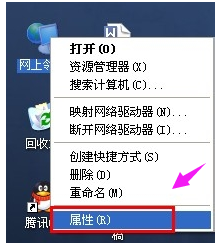
ip示例1
然后右键点击“本地连接”, 然后点击“修复”选项
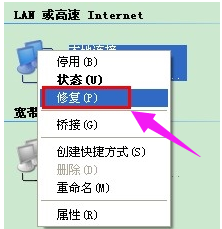
ip示例2
然后等待修复完成 , 一般修复之后就可以解决本地连接受限制或无连接的问题
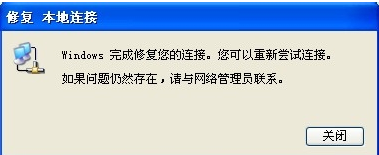
本地连接示例3
方法二:
打开网上邻居,然后右键点击本地连接, 然后点击“停用”按钮
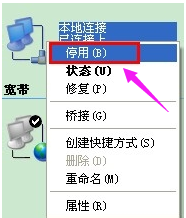
本地连接示例4
停用之后在右键点击“本地连接”,然后在点击“启用按钮”。
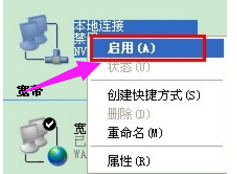
ip受限制示例5
方法三:
进入网上邻居,然后右键点击“本地连接”,然后选择属性
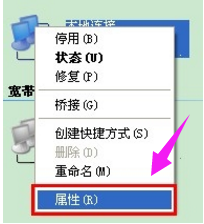
ip示例6
然后选择“Internet 协议”, 然后点击“属性按钮”
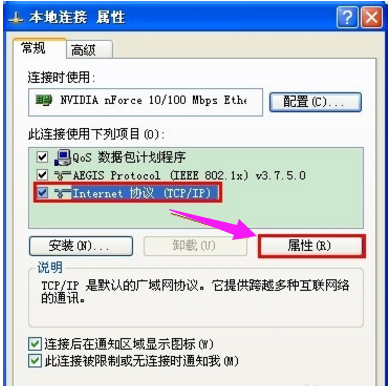
ip示例7
然后选择自动获取IP地址, 然后点击确定。 然后重启电脑
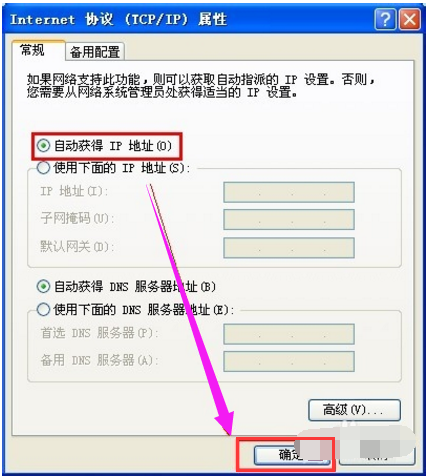
ip示例8
方法四:
首先,需要先记清楚电脑的DNS,
进入网上邻居, 左键双击本地连接!然后切换到支持。 然后点击“详细信息”按钮!!
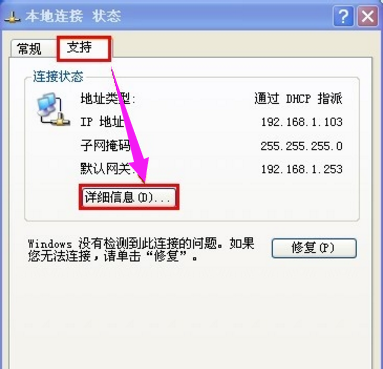
ip示例9
然后在这里就可以看到DNS地址
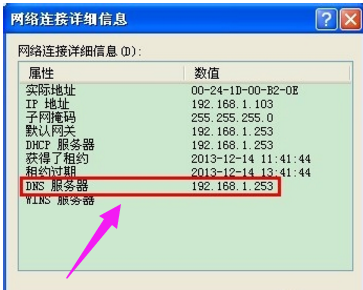
本地无连接示例10
另一种是点击“开始”-“运行”,然后输入CMD。 然后确认, 进入之后输入 ipconfig/all 。 然后就可以看到DNS地址了
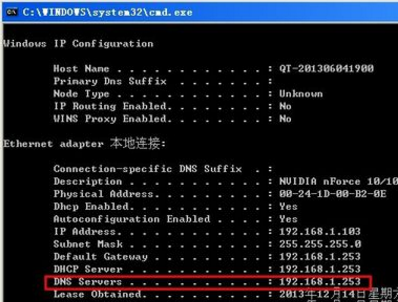
ip示例11
进入到IP设置页面, 这里DNS 和 默认网关输入电脑刚刚查询的。
要改变的地方就是IP地址, IP地址修改为:192.168.1.*** , 其中我标记的*** 输入1-255的数字! 前面的不变。 输入之后点击确定
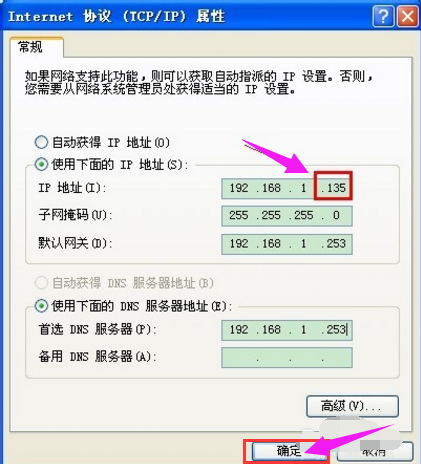
本地连接示例12
以上几种就是解决本地连接受限制的操作方法了。